Top nguyên nhân gây hao pin cho iPhone của bạn
Top nguyên nhân gây hao pin cho iPhone của bạn
Tuy iPhone vẫn được nâng cấp qua từng thế hệ nhưng có vẻ pin của những dòng này chưa thật sự ấn tượng cho lắm. Vậy câu hỏi là tại sao iPhone cũ lại nhanh hết pin đến vậy, bài viết dưới đây sẽ hướng dẫn các bạn cách tiết kiệm pin hiệu quả nhất.
Tắt các dịch vụ định vị
Quá nhiều ứng dụng sử dụng dịch vụ định vị trên iPhone thường xuyên sẽ làm cho thiết bị của bạn hao pin rất nhiều và vô ích.
Để tắt dịch vụ định vị các bạn vào Cài Đặt.
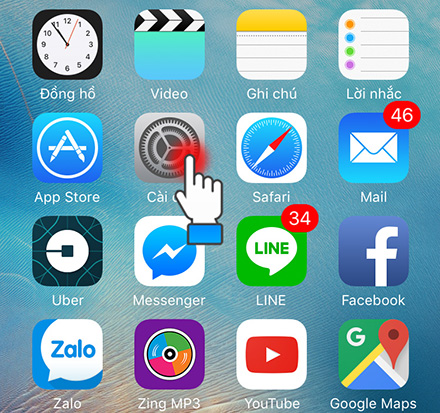
Bấm vào Quyền riêng tư.
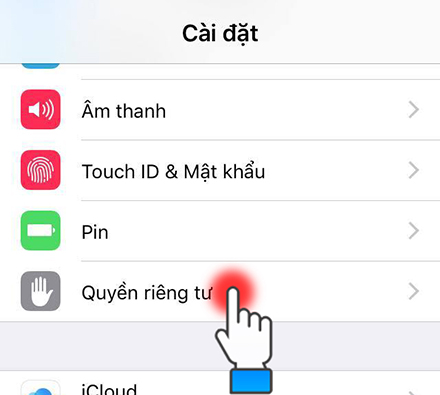
Chọn vào Dịch vụ định vị và tắt như hình bên dưới.
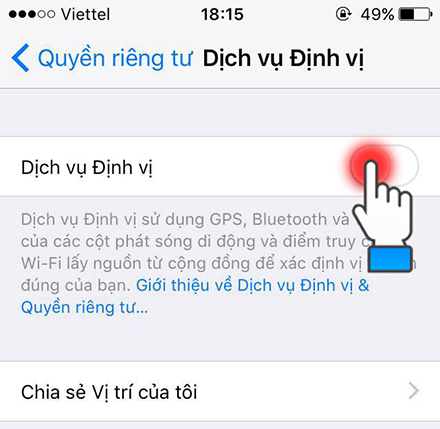
Như cách trên, bạn có thể tắt quyền truy cập iPhone liên tục kiểm tra xem bạn ở đâu và thông báo thông tin của ứng dụng gây tiêu tốn pin cho thiết bị
Mail luôn được hoạt động
Cũng như phần dịch vụ trên , hộp Mail trên iPhone của bạn có thể kiểm tra liên tục để chờ đợi những tin nhắn mới từ Mail. Bạn cũng có thể buộc iPhone chỉ kiểm tra mỗi khi bạn vào ứng dụng Mail trên máy và cập nhập mới bằng cách:
Bấm vào Cài đặt.
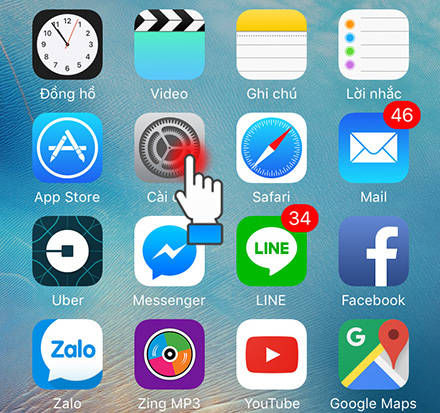
Bấm Mail, Danh bạ, Lịch
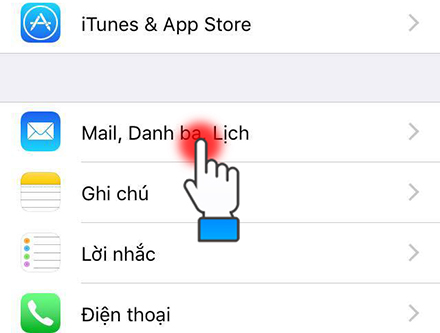
Chọ vào Tìm và nạp dữ liệu mới.
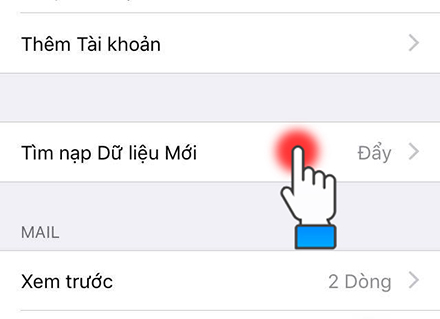
Chọn vào Thủ công.
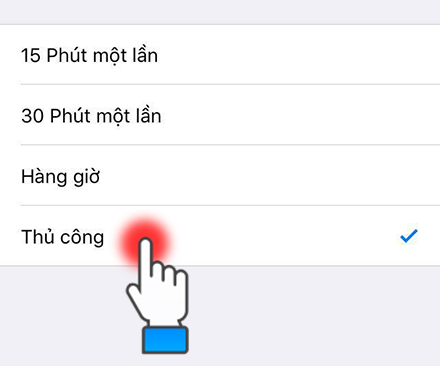
Ứng dụng chạy ngầm
Tuy chạy đa nhiệm giúp bạn chuyển đổi ứng dụng rất nhanh nhưng bạn cũng phải tắt những ứng dụng không cần thiết để làm cho iPhone của bạn ít hao pin. Để tắt chúng bạn nhấn nút Home hai lần và vuốt tắt ứng dụng không cần thiết đó đi. Và bạn cũng có thể dùng nhiều ngón tay cùng một lúc để loại bỏ nhiều ứng dụng cùng một lúc.
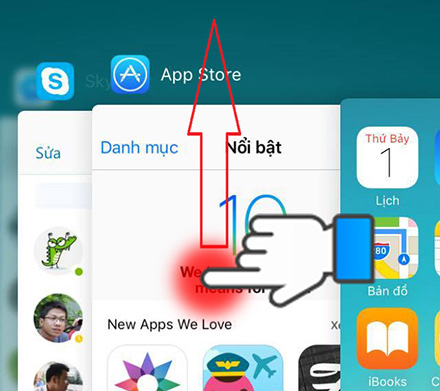
Màn hình quá sáng
Thật vậy, nếu màn hình quá sáng thì làm cho iPhone của bạn mau hết pin. Vì vậy, để tiết kiệm pin cho iPhone thì trước hết hãy giảm độ sáng màn hình xuống, cách thực hiện cũng khá đơn giản, bạn chỉ cẩn vuốt màn hình lên bath trung tâm điều khiển của iPhone và tùy chỉnh thanh độ sáng xuống thấp hơn một tý.
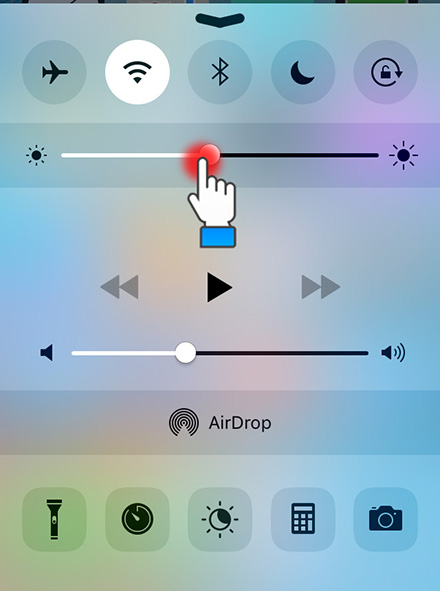
Bật chế độ máy bay khi cần thiết
Chế độ không phải chỉ có tác dụng khi dùng khi bạn lên máy bay, khi điện thoại bị tụt pin ở mức nhất định thì ban nên kích hoạt tính năng Airplane Mode này nó sẽ kéo dài thời gian dùng pin của bạn thêm một chút nữa. Tuy nhiên nhược điểm khi bật tính năng này đó là nó sẽ tắt Wifi, 3G và mạng di động đi. Để bật nhanh chóng tính năng này thì vuốt từ dưới màn hình để hiển thị trung tâm điều khiển của iPhone và bấm vào icon máy bay trên cùng bên trái.
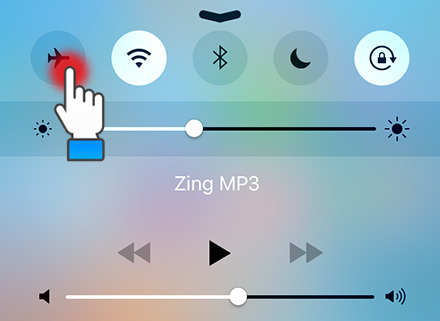
Tắt chế độ tự động cập nhật ứng dụng
Tính năng này sẽ tự động cập nhập những bản cập nhật mới nhưng nếu iPhone sẽ phải liên tục kiểm tra để xem có những bản cập nhập mới chưa khiến cho pin mau sụt giảm. Để tắt chế độ tự động tải về cập nhật từ App Store hoặc từ iTunes thì bạn hãy làm theo bên dưới:
Truy cập Cài đặt.
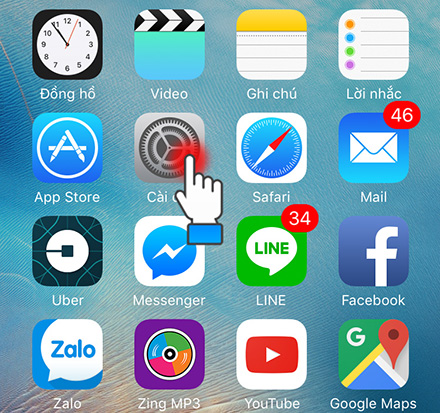
Bấm vào iTune & Appstore.
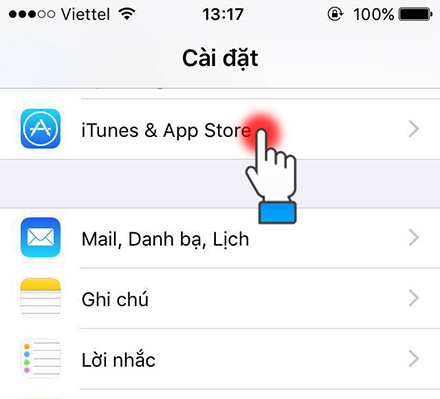
Vào mục Cập nhật và chuyển sang chế độ như hình bên dưới.
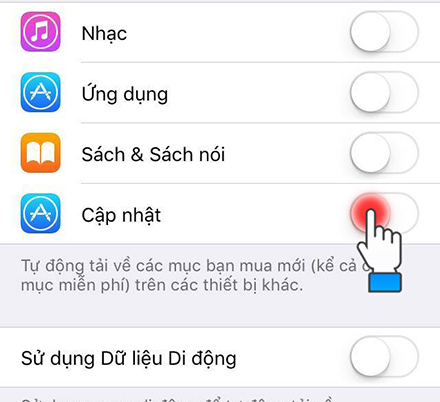
Refresh lại ứng dụng
Làm mới lại ứng dụng nền là một trong những nguyên nhân khiến thỏi pin của bạn tuột nhanh chóng, nó hoạt động để ứng dụng của luôn được cập nhật mới nhất ngay cả khi không chạy đa nhiệm. Vì vậy để tắt tính năng này, bạn hãy làm theo các bước sau.
Bấm vào Cài đặt.
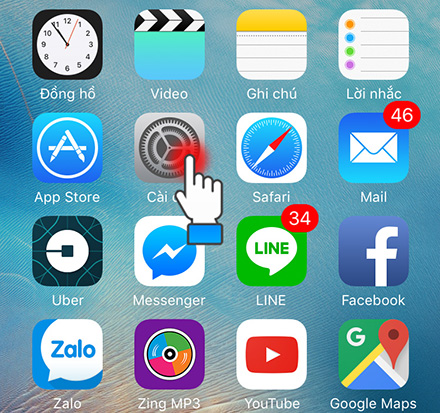
Chọn vào Cài đặt chung.
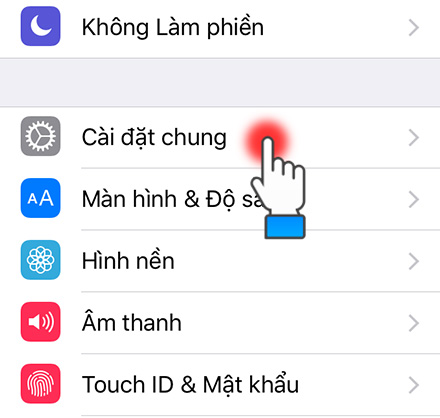
Bấm vào Làm mới ứng dụng trong nền.
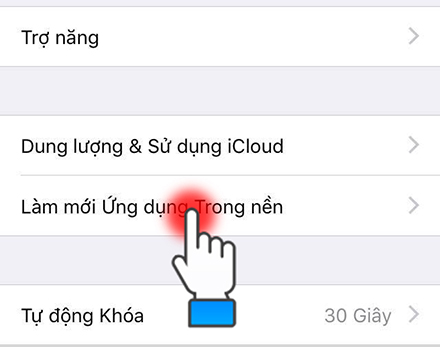
Và chọn mục Làm mới ứng dụng trong nền chuyển về chế độ tắt như hình.
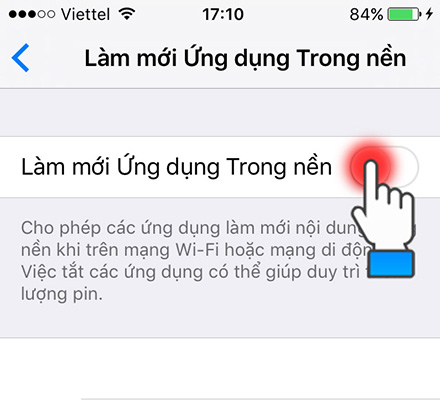
Hạn chế thông báo
Các thông báo hiển thị liên tục là nguyên nhân gây tiêu tốn rất nhiều pin. Và bạn không muốn bị thông báo từ những ứng dụng không cần thiết gây tốn pin và làm phiền đến bạn thì hãy làm theo các bước sau:
Bấm vào Cài đặt.
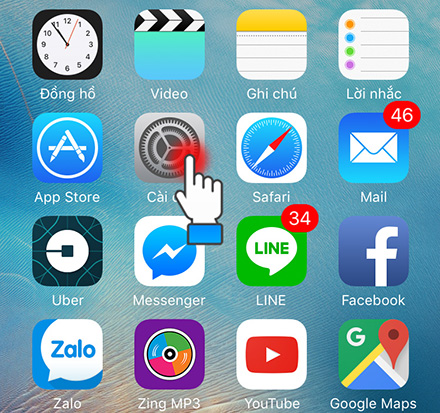
Vào mục Trung tâm thông báo.
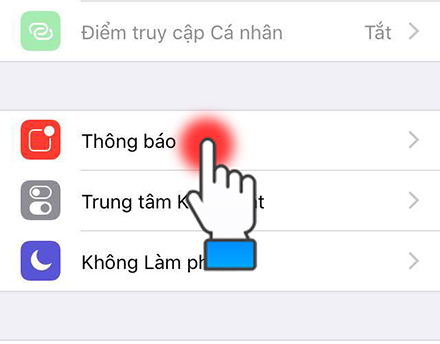
Tắt những ứng dụng không cần thiết thông báo
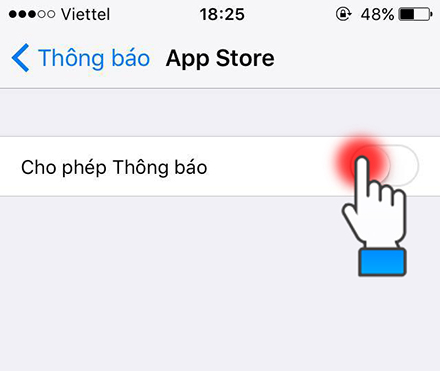
Thật quá đơn giản đúng không nào, chúc các bạn thành công nhé!
xem thêm: Tổng hợp cách kiểm tra pin iPhone trên phiên bản iOS mới nhất
- Mua ngay chiếc iPhone 16 Series cũ chính hãng, gần như mới đẹp






















